如何隐藏盘符和计算方法
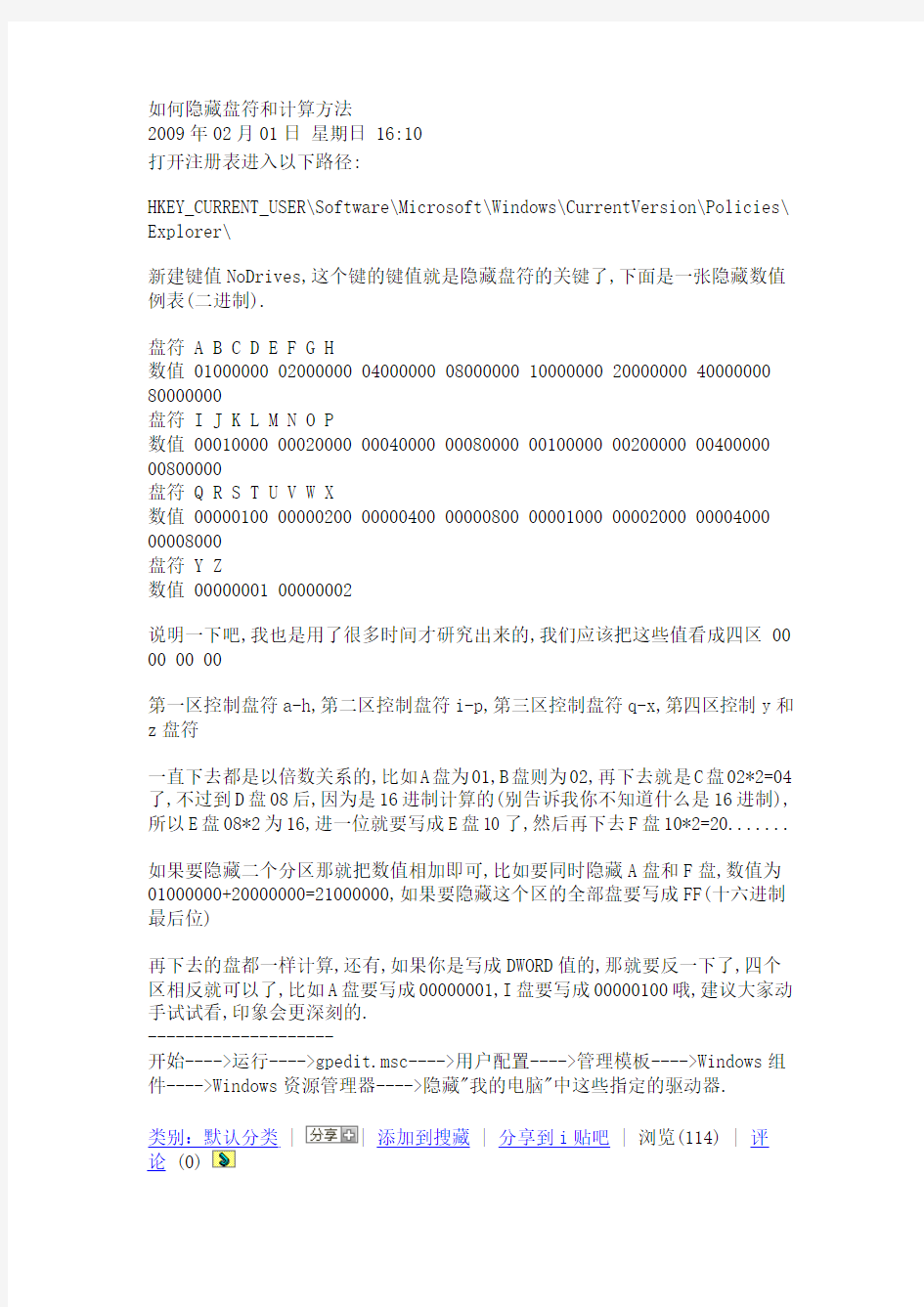

如何隐藏盘符和计算方法
2009年02月01日星期日 16:10
打开注册表进入以下路径:
HKEY_CURRENT_USER\Software\Microsoft\Windows\CurrentVersion\Policies\ Explorer\
新建键值NoDrives,这个键的键值就是隐藏盘符的关键了,下面是一张隐藏数值例表(二进制).
盘符 A B C D E F G H
数值 01000000 02000000 04000000 08000000 10000000 20000000 40000000 80000000
盘符 I J K L M N O P
数值 00010000 00020000 00040000 00080000 00100000 00200000 00400000 00800000
盘符 Q R S T U V W X
数值 00000100 00000200 00000400 00000800 00001000 00002000 00004000 00008000
盘符 Y Z
数值 00000001 00000002
说明一下吧,我也是用了很多时间才研究出来的,我们应该把这些值看成四区 00 00 00 00
第一区控制盘符a-h,第二区控制盘符i-p,第三区控制盘符q-x,第四区控制y和z盘符
一直下去都是以倍数关系的,比如A盘为01,B盘则为02,再下去就是C盘02*2=04了,不过到D盘08后,因为是16进制计算的(别告诉我你不知道什么是16进制),所以E盘08*2为16,进一位就要写成E盘10了,然后再下去F盘10*2=20.......
如果要隐藏二个分区那就把数值相加即可,比如要同时隐藏A盘和F盘,数值为01000000+20000000=21000000,如果要隐藏这个区的全部盘要写成FF(十六进制最后位)
再下去的盘都一样计算,还有,如果你是写成DWORD值的,那就要反一下了,四个
区相反就可以了,比如A盘要写成00000001,I盘要写成00000100哦,建议大家动手试试看,印象会更深刻的.
--------------------
开始---->运行---->gpedit.msc---->用户配置---->管理模板---->Windows组件---->Windows资源管理器---->隐藏"我的电脑"中这些指定的驱动器.
类别:默认分类 | | 添加到搜藏 | 分享到i贴吧 | 浏览(114) | 评
论 (0)
上一篇:彻底不显示隐藏文件夹与其它下一篇:想看电影的,就把它们收藏起来吧...
相关文章:
?如何通过注册表隐藏盘符?如何让我的U盘盘符在所有的电脑...
?如何把电脑的盘符给隐藏起来?教你如何隐藏盘符?如何锁定硬盘或隐藏盘符?如何隐藏驱动器的盘符
?如何用注册表隐藏盘符??如何不通过修改注册表而实现隐藏...
?关于修改组策略配置文件达到隐
藏...
?
vc 隐藏盘符隐藏映射盘符代
码 ...
更多>>
移动硬盘不显示盘符是什么原因导致的
移动硬盘不显示盘符是什么原因导致的 移动硬盘是大家最熟悉不过的了吧,虽然现在固态硬盘已经有了,但是更多的使用的都是机械硬盘,机械硬盘相比于固态硬盘更容易出现故障等等。目前大家使用的绝大多数移动硬盘都是USB接口的,属于即插即用类型,与U盘类似,人们经常使用USB设备也都可能会遇到无法识别移动设备的情况,这个时候需要采用排除法来解决,需要去判断到底是电脑系统的问题还是移动硬盘本身的问题呢? 一般来说移动硬盘正常接入电脑,在我的电脑或计算机磁盘管理中都可以看到新的硬盘盘符号。 1.当遇到移动硬盘不显示我们首先检查移动硬盘的资料线是否连接好了电脑与移动硬盘了没有,有的时候由于没插好,导致电脑无法识别移动硬盘的情况也比较多,或者可以换个接口试试。 2.当确保电脑主机USB接口是可用,并且资料线与硬件连接牢固后,移动硬盘依然无法显示可以尝试重新拔掉主机US接口,稍等下再次插入来尝试一下,可能反复重新插拔几下结果就有了。 3.拿到别的电脑上去试一下,如果正常,就是你系统的事,如果不正常,就是你硬盘或则硬盘USB线的问题。先找个好的USB线试吧,还是不行就是硬盘的事情了,送修吧。 如果是系统的问题,从设备管理器里看,移动硬盘前有无异常图标,比如问号感叹号之类的,有就添加新硬件,重新找一下,实在不知问题出在哪里的朋友可以通过一键还原或重新安装系统,然后再接入电脑尝试下。 如果无法确定移动磁盘是否良好,可用笔记本试,因为笔记本给移动磁盘供电是通过移动磁盘资料线双头供电的,一般来说,移动硬盘突然不认盘了,有多种可能。首先,检查USB接口,换一个USB接口试下,有条件的话换一个电脑试下,这里要提醒的是,尽量接在电脑后置的USB接口,因为机箱前置的USB接口可能电压不稳定。 其次,重新安装移动硬盘盒,或者更换一个移动硬盘盒和资料线尝试;最后如果排除以上问题,就有可能是盘体故障了,这时应该停止继续通电尝试,如果硬盘还在保修就去保修。如果有重要的资料的话建议立马送至专业的恢复机构,丢了重要资料可就得不偿失了。
HPA分区删除
品牌电脑的HPA隐藏分区删除方法 品牌电脑的HPA隐藏分区近几年来,品牌计算机制造商越来越喜欢用HPA来一键还原系统了。但是,我个人有些洁廦,“一键还原”我也用不到,还占地方,于是就想把这个HPA隐藏分区删除了。 一、先了解一下HPA分区介绍,再动手。 $ V7 _, u5 d/ z& D HPA(Hidden Protected Area)是硬盘上的一个特殊区域。在ATA-5协议被确立后,引入了“主保护区域”,其实就是设置读取的硬盘最大的扇区号,从而把高端的内容隐藏起来。8 T$ |! ?9 g0 v& P5 }! `# @; D; Y 比如,一个80G的硬盘,厂商通过专用的HPA工具把最后10G设置为HPA分区,这样分区软件和BIOS都无法看到这10G分区,也就是在系统和BIOS中整个硬盘容量只显示为70G。即使你把这个硬盘挂到其它机器上,正常情况下你也看不到隐藏的内容。( R5 w% A' ]8 F6 W: Y" f. F 相对于原来的一般隐藏分区而言,采用HPA分区存储备份系统很安全了。
二、删除HPA隐藏分区。 删除HPA隐藏分区前,先要判断硬盘是否存在HPA分区。这里可以用DM查看硬盘真实容量(包括HPA分区)。如果DM检测的容量比BIOS检测到的更大,则表明存在HPA分区。 运行DM后,依次选择(A)dvanced Options / (M)aintenance Options / Display Drive (I)nformation 。 # ~0 T* C. q' v6 s# T7 s1 ?9 L) b 删除HPA隐藏分区有两种方法: 1、是常规方法,利用品牌机自带卸载程序。这个不说了,卸载这个程序HPA就不在人间了。 2、是用MHDD命令释放分区。" `1 \- [9 M: e. r. W Y8 l u( ] + R6 q& `+ m1 _* e# W: ~ MHDD 是一款由俄罗斯人所开发的免费硬盘实体扫描维护程序,比起一般的硬盘表层扫瞄,MHDD 有相当令人激赏的扫描速度,80G 大小的硬盘十几分钟就可以扫瞄完成,而且MHDD 还能够帮使用者修复坏道。4 k) \, u1 t' Q! s% L & H1 |" x& g! z: t+ O
U盘的盘符显示不出来了
急急急!U盘的盘符显示不出来了 [ 标签:u盘盘符,急急,u盘 ] 我的U盘以前在我电脑上是有用的,但是最近借给一个朋友用了一次。当我拿回来再插进电脑的时候,就只能在电脑的桌面右下角显示出那个绿色的图标来。但是打开我的电脑却显示不出来U盘的盘符了。而且U盘上的灯会闪。这是什么原因啊!请高手教我有什么办法可以解决的。先在这里谢谢了。 问题补充 2009-12-22 13:56 在这里面可以看到哦! 问题补充 2009-12-22 14:04
但是在这里看不到啊! 问题补充 2009-12-22 14:24 有时候它会出现在这种情况,但是读取不了。
匿名回答:3 人气:62 解决时间:2009-12-22 17:38 满意答案 1.到系统目录 C:\WINDOWS\system32\drivers 看有没有一个 sptd.sys 的文件。删除它,重新启动。问题解决!注意:这个sptd.sys不是微软Windows自带的。(可能是安装Daemon Tools装上的) 2.1. 系统里有映射的网络驱动器。导致该盘符不能分配给U盘. 解决办法:断开映射的网络驱动器. 3.盘符被隐藏。 解决办法:进入注册表(regedit.exe),进入 “HEKY-CURRENT-USER\Software\microsoft\windows\currentversion\policie s\explorer"分支。找到该路径存在的键值“NOdrives”,将其删除。注销然后重新登陆。 (不是 NoDriveTypeAutoRun 键值). 4.U盘不格式不正确 一般的U盘是使用HD(硬盘FAT16)格式,如果使用U盘启动程序更改,可能U 盘格式不正确。请使用PQ、PPM等硬盘分区软件重新分区; https://www.wendangku.net/doc/115624868.html,b移动存储设备被禁用 请保证: [HKEY_LOCAL_MACHINE\SYSTEM\CurrentControlSet\Services\usbehci] "start"=dword:00000004 6.U盘出问题。 解决办法:重新格式化U盘。最好低级格式化,到网上找一个U盘工具。 实在不行,那就最后一招:重新干净安装Windows XP! 7.解决办法:右击“我的电脑”,在弹出的快捷菜单中选择“管理”命令,进入到“计算机管理”窗口,依次展开“存储/可移动存储”,单击“磁盘管理”一项,在窗口右侧,看到U盘运行状态为“良好”,这说明U盘没问题。右击该窗口中的U盘盘符,选择其快捷菜单的“更改驱动器名和路径”命令,在出现的对话框中,点击〔更改〕按钮,为其选择一个未被使用的盘符。确定之后退出。重新打开“我的电脑”,久违的U盘盘符出现了。 还有两种可能! 第一。权限问题,您不是管理员用户(极有可能) 第二。服务及组策略里未开启! ********************************************************************* ********* 笔者有一个128MB的优盘,在家中的Windows XP下使用正常,但在单位的Windows 2003 Server系统的“我的电脑”中无法找到优盘,而系统却提示优盘使用正常。经过一番折腾,终于解决了问题,现在把它写出来,希望能给经常使用优盘的朋友一些帮助。 1. 鼠标右键单击“我的电脑”图标,在快捷菜单菜单中选择“管理”命令,打开“计算机管理”窗口,选中“磁盘管理”项,在这里可以看到优盘。 2. 选中优盘,在右键快捷菜单中选中“更改磁盘和路径”命令,在弹出的对话框中单击“更改”按钮,在打开的对话框中勾选“指派以下驱动器号”复选框,在右边的下拉列表中任选一驱动器号,单击“确定”按钮即可。 3. 打开“我的电脑”窗口,这时就可以看到优盘的图标了..... 解决方案:
如何隐藏硬盘分区
如何隐藏硬盘分区 隐藏硬盘驱动器的方法有很多种,比如修改注册表,或者通过诸如超级兔子魔法设置之类的软件。但是这些方法都不是最安全的,虽然通过“我的电脑”或“资源管理器”都看不到隐藏的驱动器,但只要在地址栏和命令提示符下输入隐藏的盘符,仍然可以访问该驱动器。 在Windows 2000/XP中有一项磁盘管理的功能,可以依次打开“控制面板”→“性能和维护”→“管理工具”→“计算机管理”,在“计算机管理”窗口左侧的列表中,选中“存储”下面的“磁盘管理”项,在右边的窗口就会列出关于本机上所有磁盘分区及其使用情况。然后鼠标右键单击要隐藏的驱动器名称,在弹出的快捷菜单中选择“更改驱动器名和路径”,在弹出的窗口中单击“删除”按钮。接下来进入“我的电脑”,你就会发现该磁盘已经不见了,即使在地址栏中或者命令提示符下输入该磁盘的盘符也无济于事。 不想让别人查看你的硬盘数据?不用加密,另有方法。 第一招:修改注册表来隐藏逻辑硬盘 1、隐藏“我的电脑”中的磁盘驱动器图标 操作步骤如下: ①“开始”→“运行”中输入regedit,打开注册表编辑器。 ②进入HKEY_CURRENT_USER SoftWare microsoft Windows
CurrentVersion Policies Explorer分支中。 ③在右窗口中新建一个二进值的键值名为“NoDrives”,磁盘驱动器所一一对应的键值如下:A驱为“01000000”,B驱为“02000000”,C驱为“04000000”,D驱为“08000000”,E驱为“10000000”,F驱为“20000000”。即按磁盘驱动器的英文字母顺序(A-Z)从十六进制的二倍数递增。将您所要隐藏的磁盘驱动器所对应的键值按十六进制相加赋值给“NoDrives”,这样,就在“我的电脑”内隐藏起所要隐藏的驱动器了。 这样操作后,进入“MS-DOS方式”还是可以操作的。所以我们还要隐藏“MS-DOS方式”下的磁盘驱动器。 2、隐藏“MS-DOS方式”下的磁盘驱动器 操作步骤如下: ①“开始”→“运行”中输入regedit,打开注册表编辑器。 ②进入HKEY_CURRENT_USER SoftWare Microsoft WindowsCurrentVersionPolicies分枝中。 ③在该分枝中新建一个主键“WinOldApp”,在该主键下新建一个DWORD值的键值名“Disabled”,然后将其键值设为“1”。 这样,不管是在“我的电脑”里,或“MS-DOS”方式下都看不见了,怎么样,够Cool吧!^_^不过,只要懂注册表的人可骗不了他。
U盘盘符不显示,教你几种解决方法
U盘盘符不显示,教你几种解决方法 U盘插上电脑,任务栏中有显示图标,但是在“我的电脑”中并没有出现U盘盘符,尝试了很多方法都无法解决,造成U盘无法访问。一、教大家一个应急方法,在U盘无法显示盘符的情况下,访问U 盘。 单击“开始”“运行”输入cmd回车,如果U盘盘符为H,则在命令行下输入explorer H:回车,就会弹出一个窗口,而该窗口就是U盘根目录,从“标题栏”和“地址栏”中都可以看到U盘盘符就可以证明这点,这样你就可以再U盘盘符无法显示的情况下也能快速访问U盘啦。 二、由于试情况不同,解决的方法也不同,为大家总结下几种方法吧。U盘无法显示解决办法: 1.重新为U盘分配盘符,打开“磁盘管理”,在“磁盘1”中查看系统是否可移动U盘分配盘符,若没有,则右击,选择“更改驱动器路径和名称”,在弹出的窗口中选择一个盘符即可。(很多朋友看见U盘已经分配了盘符就没采用该方法了,但是小编今天碰上这样的问题后重新为U盘分配了盘符,问题居然就解决了,所以大家不如试试。)2、右键点“ 我的电脑”“管理”“磁盘管理”,选择没有显示的可移动磁盘,右键“属性”“硬件”选项卡—“USB 2.0 Flash Disk US B Device”https://www.wendangku.net/doc/115624868.html,“卷”选项卡,点“导入”—“确定”。 3、进入系统目录C:\WINDOWS\system32\drivers 差看里面有没有一个“sptd.sys”文件,若有则删除它,重新启动电脑。
4、如果是U盘盘符被隐藏,那么单击“开始”“运行”输入regedit.exe,进入注册表,依次展开进入“HEKY-CURRENT-USER\Software\microsoft\windows\currentversion\policies\explorer\"分支。找到该路径存在的键值“NOdrives”,将其删除。注销然后重新登陆。
10、如何彻底删除硬盘上被隐藏的分区
如何彻底删除硬盘上被隐藏的分区大多数笔记本厂商都有一键恢复系统。但是,由于一键恢复功能需要占用一定的硬盘空间(通常为5GB~10GB),而大多数用户都不习惯使用预置的Vista系统,这样一来恢复分区就成了累赘,还浪费笔记本硬盘的空间。如何才能把它们都删掉呢? 删除普通隐藏恢复分区 Dell的笔记本、ThinkPad X31以前的ThinkPad笔记本及其他很多笔记本的一键恢复都是采用隐藏分区的方式,将恢复系统的数据放在硬盘上。这一类笔记本的一键恢复隐藏分区非常容易删除,只要在Windows XP/Windows Vista的开始菜单中用右键单击"我的电脑"(windows xp)或"计算机"(Windows Vista),选择"管理"→"存储"→"磁盘管理",在硬盘分区示意图中选中隐藏的分区,点击右键选择"删除磁盘分区"即可。 图1 删除分区操作 也可以利用windows xp/Vista安装光盘在安装时选择删除隐藏的分区;如果你习惯于窗口式的操作方式,也可以利用PQ Magic等硬盘分区工具,将隐藏的一键恢复磁盘分区删除。 删除联想笔记本的LEOS 新一代的联想笔记本采用了被称为"LEOS"的一键恢复技术对硬盘数据进行备份、恢复,这个功能的实现是通过集成在BIOS中的一个程序和Windows下的一个
接口软件相互配合而实现的,即在硬盘上建立一个非隐含分区,进行主分区的备份(也就是通常说的C盘)以便于文件系统被破坏时一键恢复。普通的操作无法对C盘前的区域进行修改(大约为5GB)。要删除它,其实也并不困难,先重启电脑,在出现lenovo界面时按键盘右上角的"恢复/自定义"键,就会出现一键恢复的简洁界面。这时只有两个选项,一个是系统恢复,另一个是软件和驱动恢复,这时按"Shift+B",输入密码"lenovo",就会出现一键恢复的标准界面,在此界面选择卸载备份即可。如果上述方法无法解决,则可以使用windows 98启动光盘/闪存启动系统到DOS,运行LEOS管理软件,键入"leostool /db"把备份功能关掉,然后键入"leostool /dleos",即可把联想备份系统删掉。 删除HPA保护区域 由于普通的隐藏分区比较容易被破坏,因此ThinkPad X31以后的ThinkPad 机型、部分联想、方正的笔记本及其他品牌的笔记本开始采用HPA(Hidden Protected Area,隐藏保护区域)来保存系统恢复文件。这种技术给删除隐藏分区带来了不小的难度,很多笔记本用户面对这种情况都一筹莫展。其实要解决的这问题也并不困难。 提示:HPA是什么? 在ATA-5协议被确立以后,硬盘引入了"隐藏保护区域"技术(即HPA),通过用ATA命令直接把硬盘后部的一块区域保护起来,不仅操作系统无法看到该区域,甚至连主板BIOS都无法读取处于保护状态下的"隐藏保护区域"。如果一块120GB 的硬盘设置了10GB的"隐藏保护区域",那么在BIOS也只能检测到110GB。由于HPA的保护力度要大大高于"隐藏分区"。只要不用ATA协议中定义的特别命令打开"隐藏保护区域",就不可能用普通方法对此区域进行读写操作,ATA协议还定义了一些锁住保护区域、对保护区域加口令的命令,进一步加强了HPA的可靠性和安全性。硬盘未被保护的区域,可进行正常的读写、分区、格式化,甚至低级格式化操作,而不会对"隐藏保护区域"内的数据有任何影响。 1、删除ThinkPad的HPA 目前笔记本的HPA大都是笔记本厂商采用Phoenix FirstWare Recover软件建立的。利用Phoenix FirstWare Recover建立的HPA,自然是用Phoenix FirstWare Recover的组件来删除。对于ThinkPad系列笔记本来说,第一张恢复光盘的Recovery目录下就有这个组件--Fwdelete。要想删除HPA,必须先在BIOS里进行一项设置。进入ThinkPad笔记本的BIOS,依次选择"Security"→"Predesktop Area",将"Access IBM Predesktop Area"设为"Disable"(图2)。然后利用光盘
联想品牌电脑的隐藏分区怎么删除.
联想品牌电脑的隐藏分区怎么删除 用PQ是不行的.我亲自试过的. 1. 删除普通隐藏恢复分区:磁盘管理,在硬盘分区示意图中选中隐藏分区,点击右键选择“删除磁盘分区”即可。 2. 删除联想笔记本的LEOS:新一代的联想笔记本采用了被称为“LEOS”的一键恢复技术对硬盘数据进行备份,恢复,这个功能的实现是通过集成在BIOS中的一个程序和WINGDOWS下的一个接口软件相互配合实现的,即在硬盘上建立一个非隐含分区,进行主分区的备份,(也就是通常说的C盘),以便于文件系统破坏时一键恢复,普通的操作无法对C盘前的区域进行修改(大约为5G)要删除它,其实也不困难,先重启电脑,在出现LENOVO界面进按键盘右上角的“恢复/自定义”键,就会出现一键恢复的简洁界面,这里只有二个选项,一个是系统恢复,另一个是软件和驱动恢复,这时按“Shift+B”,输入密码“Lenovo”就会出现一键恢复的标准界面,在此界面选择卸载备份。如果以上方法无法解决,则可以使用启动光盘到DOS下,运行LEOS 管理软件。键入LEOSTOOL/DB,把备份功能关掉,然后键入“LEOSTOOL/DLEOS”就能把联想备份系统删掉。 3. 删除ThinkPad的HPA:目前笔记本的HPA大都是采用Phoenix First-Eare Recover软件建立的,自然用软件的组件来删除,对于ThinkPad系列笔记本,第一张恢复光盘的Recovery目录下就有这个组件—Fwdelete,要想删除HPA,必须先在BIOS里进行设置,进入Thinkpad笔记本的BIOS,依次选择“Security—Predesktop Area”将“Access IBM Predesktop Area”设为“Disable”.然后用光盘引导到DOS,在DOS界面输入“Fwdelete drv=0 all”并回车,就可以将顽固的HPA 删除,重新分区后你就可以使用全部的硬盘空间了。 4. 删除联想笔记本的HPA:有些联想笔记本的则需要采用联想的隐藏分区卸载工具Hddfunc/HPATool卸载, Hddfunc使用比较简单,用光盘引导到DOS模式,然后在DOS下运行“Hddfunc/d”命令就可以将隐藏的硬盘备份数据卸载,对于Hddfunc删除不了的HPA分区来说,就需要用到HPATool了,在DOS下键入“HPA Tool/clr”,就能将所能的模块记录全部清除。 5. 删除同方笔记本的HPA:同方的笔记本是通过一款名为(急救中心)的软件来建立系统HPA恢复分区,通常占用系统8GB-10GB,的硬盘空间,对于同方笔记本可在卸载(急救中心)软件后,利用UlockHPA将隐藏的HPA分区删除,方法是将系统用光盘引导到DOS模式,然后在DOS模式下运行“UlockHPA -d”,命令就可以将隐藏的硬盘备份数据区删除,然后重启电脑,利用PQMagi的分区软件即可使用被隐藏的分区了。(提示,当系统中USB接口插入了闪存或USB移动硬盘时,软件会失效,所以此项操作不能使用闪存引导系统)。 6. 通用HPA删除方法:HPA可以用MHDD(MHDD下载地址为https://www.wendangku.net/doc/115624868.html,/soft/305 7.htm)硬盘工具的nh-pa命令删除,如果你的本本用前面的方法不能够删除HPA,你就可以试试MHDD的nhpa命令了,方法也很简单,只要运行MHDD,在主界面按“Shift+F3”选择硬盘,会出面硬盘列表,选择好硬盘(通常情况硬盘是主IDE通道的第一个IDE设备,选“1”即可),再输入“nhpa”,按“Y”即可。 删除系统自带的恢复分区,无论是隐藏的还是HPA保护分区都有一定的危险性,可能会破坏系统数据,建议操作者在操作前事先做好备份工作,删除系统分区后,还要用PQMagic等工具新建军分区后才能使用删除出来的隐藏分区。
2018-2019-系统盘盘符d盘更改回cword版本 (3页)
本文部分内容来自网络整理,本司不为其真实性负责,如有异议或侵权请及时联系,本司将立即删除! == 本文为word格式,下载后可方便编辑和修改! == 系统盘盘符d盘更改回c 篇一:PE系统显示的盘符跟系统显示的盘符不一样怎么处理 PE系统显示的盘符跟系统显示的盘符不一样 怎么处理 在一些在用U盘装系统时PE系统里,默认把U盘设置为D盘,其它盘依次排列,这是正常的现象。当然,也会有一些PE系统,盘符显示是正常的。这要看您所使用的PE系统,另外一些PE系统还有盘符整理工具,运行一下盘符整理工具 即可纠正一下盘符。 PE也是系统,用不同的盘,如光盘,U盘的PE来引导机器都是要占盘符的,同时 PE还会建立内存盘,且系统盘优先,这时您硬盘中都不是系统盘,则由PE系统进 行盘符分配,与您用硬盘引导到系统的盘符不一样,这是正常现象。一些PE系统会把安装有PE系统的U盘显示为C盘,同时U盘还会显示为一个X盘,也就是说U盘即显示为C盘,也显示为X盘,这些都是正常现象。 安装过双系统的朋友应该都了解,如您安装XP系统在第一分区,WIN7系统在 第二分区。那么不管您是进入XP系统还是WIN7系统,当前系统盘都是显示的 是C盘,也是这个道理。而如果您安装WIN7在第二分区,那么安装在第一分区的XP则显示不出来盘符,这是因为没有给它分配有盘符,您要想在安装有 WIN7的第二分区中显示第一分区XP系统的盘符,那么您需要将第一分区的盘 符改一下才可以显示。 那么在PE系统里,盘符跟实现盘符不对,我们应该怎么办呢?最简单的方法我们只有查看各个硬盘里的文件来判断哪个是什么盘然后再进行相应的操作 了,另外,也可以查看各个分区的大小来确定它到底是哪个盘,只有判断好了 我们才不会进行误操作。 盘符不对,这些都是正常现象,只要我们操作好对应的分区即可。大家在使用 U盘进行修复系统或者修复硬盘、硬盘分区等,要注意这些问题,以免因为误 操作而造成数据丢失了。 本文由U大师整理发布:/
如何彻底删除硬盘上被隐藏的分区
如何彻底删除硬盘上被隐藏的分区 大多数笔记本厂商都有一键恢复系统。但是,由于一键恢复功能需要占用一定的硬盘空间(通常为5GB~10GB),而大多数用户都不习惯使用预置的Vista系统,这样一来恢复分区就成了累赘,还浪费笔记本硬盘的空间。如何才能把它们都删掉呢? 大多数笔记本厂商都有一键恢复系统。但是,由于一键恢复功能需要占用一定的硬盘空间(通常为5GB~10GB),而大多数用户都不习惯使用预置的Vista系统,这样一来恢复分区就成了累赘,还浪费笔记本硬盘的空间。如何才能把它们都删掉呢? 删除普通隐藏恢复分区 Dell的笔记本、ThinkPadX31以前的ThinkPad笔记本及其他很多笔记本的一键恢复都是采用隐藏分区的方式,将恢复系统的数据放在硬盘上。这一类笔记本的一键恢复隐藏分区非常容易删除,只要在WindowsXP/WindowsVista的开始菜单中用右键单击"我的电脑"(windowsxp)或"计算机"(WindowsVista),选择"管理"→"存储"→"磁盘管理",在硬盘分区示意图中选中隐藏的分区,点击右键选择"删除磁盘分区"即可。 图1删除分区操作 也可以利用windowsxp/Vista安装光盘在安装时选择删除隐藏的分区;如果你习惯于窗口式的操作方式,也可以利用PQMagic等硬盘分区工具,将隐藏的一键恢复磁盘分区删除。 删除联想笔记本的LEOS 新一代的联想笔记本采用了被称为"LEOS"的一键恢复技术对硬盘数据进行备份、恢复,这个功能的实现是通过集成在BIOS中的一个程序和Windows下的一个接口软件相互配合而实现的,即在硬盘上建立一个非隐含分区,进行主分区的备份(也就是通常说的C盘)以便于文件系统被破坏时一键恢复。普通的操作无法对C盘前的区域进行修改(大约为5GB)。要删除它,其实也并不困难,先重启电脑,在出现lenovo界面时按键盘右上角的"恢复/自定义"键,就会出现一键恢复的简洁界面。这时只有两个选项,一个是系统恢复,另一个是软件和驱动恢复,这时按"Shift+B",输入密码"lenovo",就会出现一键恢复的标准界面,在此界面选择卸载备份即可。如果上述方法无法解决,则可以使用windows98启动光
U盘插在电脑不显示盘符的最终解决办法
U盘插在电脑不显示盘符的最终解决办法 6-26 16:24查看3032回复17 IP情迷 把U盘插上那台电脑后,电脑已经识别到U盘,但打开“我的电脑”却不能看到相应的盘符。进入“管理工具”中的磁盘管理(在“运行”里输入diskmgmt.msc 后回车),可以看到该盘,但没有分配盘符。手动分配一个盘符g,但打开“我的电脑”,仍然没有出现U盘盘符。在地址栏输入g:\,提示找不到 [url=file:///g:/]file://g:/[/url]文件。如果在磁盘管理执行格式化该U盘,则提示无法格式化,该卷未被启用。如果在磁盘管理中右键点刚分配的g盘,选择资源管理,则提示找不到g:\。但在Windows控制台下(命令提示符,在“运行”里输入cmd后回车)可以进入U盘,可以正常操作(拷贝,删除,打开文件)。奇怪的是,插上移动硬盘却可以看到相应的盘符。到系统目录 C:\WINDOWS\system32\drivers 看有没有一个“sptd.sys”的文件。删除它,重新启动。问题解决!注意:这个“sptd.sys”不是微软Windows自带的。(如果装有虚拟光驱,可能造成虚拟光驱启动失败) 另外其它可能的原因: 1、系统里有映射的网络驱动器,导致该盘符不能分配给U盘。 解决办法:断开映射的网络驱动器. 2、盘符被隐藏。
解决办法:进入注册表(regedit.exe),进入 “HEKY-CURRENT-USER\Software\microsoft\windows\currentversion\p olicies\explorer"分支。找到该路径存在的键值“NOdrives”,将其删除。注销然后重新登陆。(不是NoDriveTypeAutoRun 键值)。 3、U盘出问题。 解决办法:重新格式化U盘。最好低级格式化,到网上找一个U盘工具。4、实在不行,那就最后一招:重新干净安装Windows XP! “磁盘管理”—“可移动G盘”—“右键”—“属性”
如何删除联想lenovo硬盘的隐藏分区+收藏
如何删除联想lenovo硬盘的隐藏分区收藏 如何找出lenovo硬盘的隐藏分区,并将其删除. 一位同事的联想笔记本在重装系统之后,硬盘少了2个多G,同事非要把丢的那点空间找回来,所以就有了这篇文章. 联想的隐藏分区是留给联想专用的还原软件使用的,一般来说安装联想的正式OEM版(包括台式机及笔记本Notebook),其中包括一个联想还原软件(强行安装,但可以卸载),它会将出厂模式做镜像保存隐藏分区中,用户也可以使用联想还原软件自己保存用户模式记录,以备将来系统遭到病毒等破坏后可以快速恢复到初始的状态…… 这个功能嘛,说的文一点,鸡肋还不如,说的白一点,垃圾。 最初我以为用PQ或diskgen之类的软件把未划分的空间划分格式化一下就OK的,试了才知道,联想的隐藏分区根本用那些工具看不到。百度一下,找到了HPATOOL这个软件。简洁一些,如果要删除联想lenovo的隐藏分区: 1. 下载HPATOOL到C盘根目录 2. 通过光盘或其它方式,引导进入DOS。 3. 运行C:\HPATOOL.EXE /CLR 4. 重新启动计算机,在磁盘管理中你就应该可以看到原来联想隐藏的分区了.格式化,指定盘符.或者使用pq将分区合并. HPATOOL使用说明 查看硬盘中HPA及各模块状态: 使用HPATOOL /VIEW 清除所有模块记录:HPATOOL /CLR HPATOOL用命令行方式进行模块划分 语法:hpatool /typeid size /typeid size /typeid size /typeid size 举例:hpatool /0201 20m /1003 2G /0006 10M 0007 250m ---------------------------------------------- 附: 什么是HPA? Hidden protected area或Host protected area.HPA是在A TA/ATAPI-4里面定义的一个区域,在BIOS可见空间之后,所以通过BIOS访问不到。但是可以通过直接发送AT命令的方式访问。 通俗的理解就是设置读取的硬盘最大的扇区号,从而把高端的内容隐藏起来,这个最大的扇区号能够写在硬盘的某个地方,因此即使你把这个硬盘挂到其它机器上,正常情况下你也看不到隐藏的内容,Fdisk、PowerQuest PartitionMagic 之类的工具也把这个硬盘当做一个稍小容量的硬盘。 现在HPA已经是用ATA-5的标准了,这个标准需要在HDD的Firmware支持的。phoenix 开发的Core Managed Environment (cME)、IBM的Access IBM、联想主板上的recovery easy II,都是利用HPA的例子。 目前采用HPA技术的恢复系统简介 1、IBM的Access IBM 在2003年以后推出的机型,IBM采用新的HPA技术取代以前的基于分区的产品恢复方案(Partition-based recovery solutions)。 HPA在启动过程中通过Enter键或Access Thinkpad键来中断启动过程并激活一个叫做Access IBM Predesktop Menu的程序,该程序可以提供诊断系统、操作系统恢复、BIOS升级/恢复等功能。而原来的D2D系统是通过在开机过程中按F11激活Service Partition,并进行
让U盘盘符不显示的三种方案
方法一: 组策略设置U盘不显示盘符的方法 1、在开始;运行;键入gpedit.msc,打开组策略。 2、在组策略左侧的本地计算机策略中依次选中用户配置;管理模板;Windows组件;Windows资源管理器 3、再到右侧窗口中找到隐藏‘我的电脑’中的这些指定的驱动器策略。 4、此时对应的设置状态是未被配置,双击它,弹出隐藏‘我的电脑’中的这些指定的驱动器属性窗口,选中下面的启用,并从选择下列组合中的一个中选择只限制D驱动器,最后点击确定即可。 5、接着我们再到资源管理器中查看,就会发现D盘没有了。 解除隐藏:在地址栏中输入D:(不含引号)再回车,D盘分区就会重新出现了。 方法二: 注册表设置U盘不显示盘符的方法 1、同样的方法在开始;运行;键入gpedit.msc,打开组策略。 2、找到注册表:HKEY-CURRENT-USERSoftwareMicrosoftWindowsCurrentVersionPoliciesExplorer 3、右边右击空白地方新建--DWORD值(D) 新值 #1重命名为NoDrives 4、右击 NoDrives 出现的菜单选修改选进制输入数值 隐藏 A 盘为 1 隐藏 B 盘为 A 盘的一倍即 2 (十进制),十六进制即 2 隐藏 C 盘为 B 盘的一倍即 4 (十进制),十六进制即 4 如此类推 隐藏 D 盘为 8 (十进制),十六进制为 8
隐藏 E 盘为 16(十进制),十六进制为 10 隐藏 F 盘为 32(十进制),十六进制为 20 隐藏 G 盘为 64(十进制),十六进制为 40 隐藏 H 盘为 128(十进制),十六进制为 80 修改后要注销或重启(建议重启). 键值设置见下表. 注册表不隐藏任何盘 00000000 隐藏A盘 01000000 隐藏B盘 02000000 隐藏C盘 04000000 隐藏D盘 08000000 隐藏E盘 10000000 隐藏F盘 20000000 隐所有盘.FFFFFFFF 需要说明的是:设置完成后,只有重启一次电脑才能实现U盘不显示盘符的功能。 方法三: 计算机管理设置U盘不显示盘符的方法 1、右击我的电脑;管理;存储;磁盘管理。 2、在右侧窗口栏中右键单击那个待隐藏的分区(比如D盘) 3、从弹出的快捷菜单中选择更改驱动器名和路径 4、这时会弹出更改本地磁盘(D:)的驱动器号和路径窗口,选中窗口里的D:再单击删除按钮。此时会弹出删除的驱动器号可能会导致程序停止运行。确实要删除这个驱动器名吗?
完美删除EISA硬盘隐藏分区(OEM隐藏分区)
完美删除EISA硬盘隐藏分区(OEM隐藏分区) 收藏 现在的品牌电脑大部分都有一键还原,把还原内容存储在EISA 配置的隐藏分区里面,一般的软件都无法对其进行操作,保证分区及系统还原的安全性。这样的功能对于一些人不使用一键还原(笔者即是)来说实属鸡肋功能,且看着那若干容量的硬盘浪费在那里极为不爽。 在网上搜索了很久,大部分都是说要重新启动到DOS下才可以进行,对技能要就较高,经过笔者不懈努力,研究了若干Windows自带的工具后,终于找到一个工具:Diskpart.exe。 关于Diskpart命令:使用此实用工具可以从脚本、远程会话或其他命令提示符处启用存储配置。Diskpart 增强了磁盘管理器图形用户界面(GUI)。 下面介绍如何删除EISA配置的隐藏分区。 1:用管理员的身份启动命令提示符(开始-> 所以程序-> 附件-〉命令提示符-〉右键选择以管理员身份运行),并输入“diskpart.exe”(不含引号,下同),敲回车 2:Diskpart运行以后,会转入DISKPART提示符,输入“resca n”命令敲回车,扫描硬盘配置 3:输入“list disk”敲回车,显示磁盘列表
4:输入“select disk 磁盘号”(例“select disk 0”)敲回车,将选择隐藏分区所在的磁盘。 5:输入“list partition”命令,敲回车,显示所选择磁盘的分区 6:输入select partition 分区号(例select partition 2)敲回车,选择隐藏分区的分区号。 7:输入delete partition override 删除隐藏分区。 再打开磁盘管理即可对此分区进行分配盘符和格式化,然后就可以使用或并入其他分区。 本操作并不是很难,但是,还是建议有DOS命令操作经验的用户进行操作。 直接在windows中的dos下操作即可,我已经把我的dell品牌机上的两上隐藏分区删了,非常快捷,首先把这些隐藏分区删除了据说才能激活window7,在进一步的验证此说法。(未删除这些隐藏分区时死活不能激活windows7,同样版本在没有隐藏分区的电脑上激活,在这台机子上就是不能激活)
移动硬盘不显示盘符无法使用的解决方法
移动硬盘不显示盘符无法使用的解决方法500G 的移动硬盘,分有5 个分区,一直都是好的,今儿把电脑重装了下Windows7系统,再把硬盘插上就发现第一个盘不见了,只剩下4 个分区,用EasyRecovery 能看到第一个分区,然后把第一个分区里面的东西用EasyRecovery 弄出来了。把硬盘拿到别人的电脑上,5 个分区都能读出来,再拿回来插上,发现还是读不出来,只显示4 个盘符。 硬盘是好的,电脑接U盘正常,说明电脑也是好的。最后想到会不会是盘符冲突所致呢?将电脑的硬盘盘符改了下,再插上移动硬盘就能识别5 个分区了,看来还真是这个原因。 举一反三:除了盘符冲突,如果移动硬盘设立了引导盘,也可能和主硬盘的引导盘发生冲突。 显示器“黑屏”的故障原因判断技巧 显示器“黑屏”的故障原因判断技巧: 1 .显示器“黑屏”且电源指示灯不亮
这类故障多为显示器本身故障。首先应检查显示器电源线是否 接好,电源插头与220V交流插座是否接触良好,显示器电源开关是 否打开。在确认220V 交流电正确送人显示器内部后,可判定为显示器故障。 2 .显示器“黑屏”且电源指示灯亮 这类故障现象定位较复杂,故障可能发生在显示器、显示卡、主板或信号电缆等部位。检测时首先调节亮度、对比度旋钮,观察屏幕有无明暗变化,排除把亮度、对比度关死而“黑屏”的现象。若调节亮度、对比度旋钮屏幕仍为“黑屏”,则应检查主机至显示器信号电缆是否插接完好,有无断头、断线故障;在确认信号电缆完好后,进行POST(POWER ON SELF TEST 上电自检)检测。 POST 检测是计算机在每次打开电源开关后,便自动开始执行POST诊断程序来检测计算机各系统部件正常与否的过程。检测中一发现问题就向操作者提供出错信息或一系列蜂鸣声。在显示器“黑屏” 这一故障中,POST检测的屏幕信息我们看不到,但可以通过一系列蜂鸣声来判断故障的部位。 3 .一声长、二声或三声短蜂鸣声
删除HPA隐藏分区有两种方法
删除HPA隐藏分区有两种方法: 1、是常规方法,利用品牌机自带卸载程序。这个不说了,卸载这个程序HPA就不在人间了。 2、是用MHDD命令释放分区。 MHDD 是一款由俄罗斯人所开发的免费硬盘实体扫描维护程序,比起一般的硬盘表层扫瞄,MHDD 有相当令人激赏的扫描速度,80G 大小的硬盘十几分钟就可以扫瞄完成,而且MHDD 还能够帮使用者修复坏道。 此外,MHDD 还能够对硬盘进行低阶清除的动作,让想要卖掉硬盘的你不必担心硬盘中的数据被接手的买家盗用的困扰喔!陈冠希大家都知道了,如果他在笔记本送修之前,用这个MHDD清除一下,可能就没有现在的艳照门或者是淫照门了。 下载:MHDD 第一步:由于MHDD只能在DOS下运行,解压得到ISO文件,刻录为启动盘启动电脑到DOS。一般的XP安装盘或者DOS工具箱已经自带这个了MHDD。 第二步:进入DOS后,输入MHDD启动程序,程序启动后会自动扫描本地硬盘,(按Shift+F3可重新扫描)。扫描完成在列表选择带有HPA隐藏分区的硬盘。在“Enter HDD number [3]:”处输入1(要注意是列表中你的磁盘前面的数字,我的是6)并回车。 第三步:此时屏幕出现“MHDD>”提示符,先输入“RHPA”(可以显示硬盘真实容量)。再输入“nhpa",弹出是否清除HPA分区提示,输入Y键确认,重启后就可以在PM魔术分区大师中看到被释放的HPA分区了。然后用魔术分区大师把释放的HPA分区更改为你想要的分区格式,就可以了。 最后说一下,虚拟机上不支持HPA,另外不要在含有重要资料的硬盘上试验HPA。 先进入DOS系统,然后运行HPATOOL,就可以 HPA的隐藏分区是隐藏的 是不可见的分区 使用深山红叶dos工具箱里的hpa命令可以清除 格式是 HPA /CLR 清除 HPA /VIEW 查看隐藏分区
盘符命令大全
C:\Documents and Settings\Administrator>help 有关某个命令的详细信息,请键入 HELP 命令名 ASSOC 显示或修改文件扩展名关联。 AT 计划在计算机上运行的命令和程序。 ATTRIB 显示或更改文件属性。 BREAK 设置或清除扩展式 CTRL+C 检查。 CACLS 显示或修改文件的访问控制列表(ACLs)。 CALL 从另一个批处理程序调用这一个。 CD 显示当前目录的名称或将其更改。 CHCP 显示或设置活动代码页数。 CHDIR 显示当前目录的名称或将其更改。 CHKDSK 检查磁盘并显示状态报告。 CHKNTFS 显示或修改启动时间磁盘检查。 CLS 清除屏幕。 CMD 打开另一个 Windows 命令解释程序窗口。COLOR 设置默认控制台前景和背景颜色。 COMP 比较两个或两套文件的内容。 COMPACT 显示或更改 NTFS 分区上文件的压缩。CONVERT 将 FAT 卷转换成 NTFS。您不能转换 当前驱动器。 COPY 将至少一个文件复制到另一个位置。 DATE 显示或设置日期。 DEL 删除至少一个文件。 DIR 显示一个目录中的文件和子目录。 DISKCOMP 比较两个软盘的内容。 DISKCOPY 将一个软盘的内容复制到另一个软盘。DOSKEY 编辑命令行、调用 Windows 命令并创建宏。ECHO 显示消息,或将命令回显打开或关上。ENDLOCAL 结束批文件中环境更改的本地化。 ERASE 删除至少一个文件。 EXIT 退出 CMD.EXE 程序(命令解释程序)。 FC 比较两个或两套文件,并显示 不同处。 FIND 在文件中搜索文字字符串。 FINDSTR 在文件中搜索字符串。 FOR 为一套文件中的每个文件运行一个指定的命令。FORMAT 格式化磁盘,以便跟 Windows 使用。 FTYPE 显示或修改用于文件扩展名关联的文件类型。GOTO 将 Windows 命令解释程序指向批处理程序 中某个标明的行。 GRAFTABL 启用 Windows 来以图像模式显示 扩展字符集。 HELP 提供 Windows 命令的帮助信息。 IF 执行批处理程序中的条件性处理。
移动硬盘不显示盘符无法使用的解决方法
移动硬盘不显示盘符无法使用的解决方法 500G 的移动硬盘,分有5个分区,一直都是好的,今儿把电脑重装了下Windows7系统,再把硬盘插上就发现第一个盘不见了,只剩下4个分区,用 EasyRecovery能看到第一个分区,然后把第一个分区里面的东西用EasyRecovery弄出来了。把硬盘拿到别人的电脑上,5个分区都能读出来,再拿回来插上,发现还是读不出来,只显示4个盘符。 硬盘是好的,电脑接U盘正常,说明电脑也是好的。最后想到会不会是盘符冲突所致呢?将电脑的硬盘盘符改了下,再插上移动硬盘就能识别5个分区了,看来还真是这个原因。 举一反三:除了盘符冲突,如果移动硬盘设立了引导盘,也可能和主硬盘的引导盘发生冲突。 显示器“黑屏”的故障原因判断技巧 显示器“黑屏”的故障原因判断技巧: 1.显示器“黑屏”且电源指示灯不亮
这类故障多为显示器本身故障。首先应检查显示器电源线是否接好,电源插头与220V交流插座是否接触良好,显示器电源开关是否打开。在确认220V交流电正确送人显示器内部后,可判定为显示器故障。 2.显示器“黑屏”且电源指示灯亮 这类故障现象定位较复杂,故障可能发生在显示器、显示卡、主板或信号电缆等部位。检测时首先调节亮度、对比度旋钮,观察屏幕有无明暗变化,排除把亮度、对比度关死而“黑屏”的现象。若调节亮度、对比度旋钮屏幕仍为“黑屏”,则应检查主机至显示器信号电缆是否插接完好,有无断头、断线故障;在确认信号电缆完好后,进行POST(POWER ON SELF TEST上电自检)检测。 POST检测是计算机在每次打开电源开关后,便自动开始执行POST诊断程序来检测计算机各系统部件正常与否的过程。检测中一发现问题就向操作者提供出错信息或一系列蜂鸣声。在显示器“黑屏”这一故障中,POST检测的屏幕信息我们看不到,但可以通过一系列蜂鸣声来判断故障的部位。
- 联想删除隐藏分区工具方法
- 完全删除联想隐藏分区三个必备工具(附带安装说明)
- 删除隐藏恢复分区
- 一步步教你彻底干掉品牌机、笔记本硬盘上的隐藏分区
- 教你如何彻底删除硬盘上被隐藏的分区
- 如何彻底删除硬盘上被隐藏的分区
- 删除联想Y450的隐藏分区
- 联想笔记本隐藏分区删除方法
- 正确删除Win7创建的200M隐藏分区的方法
- 如何删除Win7的100M隐藏分区(标准版)
- 恢复隐藏分区分享经验
- 删除品牌电脑和笔记本电脑硬盘隐藏恢复分区的方法
- 联想品牌电脑的隐藏分区怎么删除
- HPA分区删除
- DELL隐藏分区未删除但不能恢复系统的解决办法
- DiskGenius官方图文教程---隐藏分区(或取消隐藏分区)
- 删除win7自带100M隐藏分区
- 制作出厂隐藏恢复分区方法
- 删除win7隐藏分区
- WIN7删除隐藏100M后丢失分区的修复
